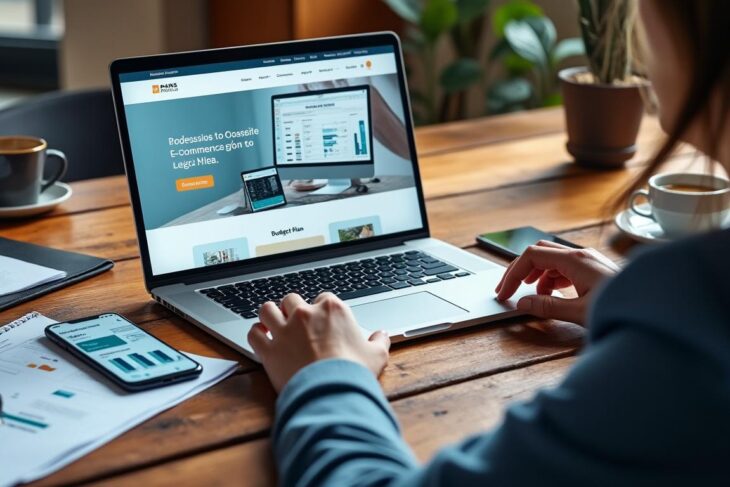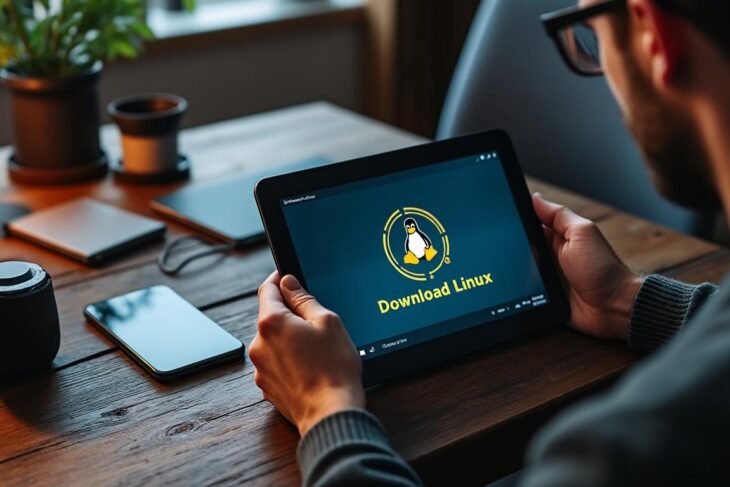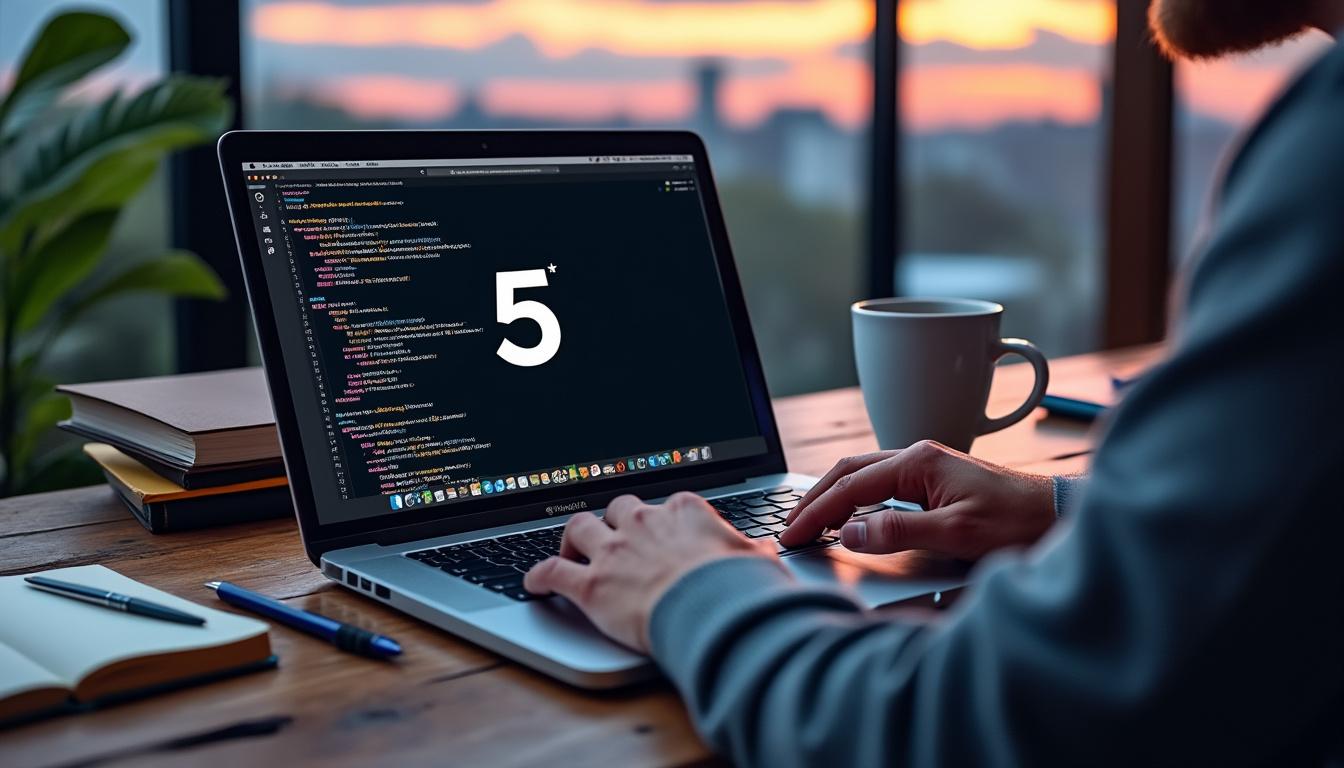
Dans un monde technologique toujours plus complexe et en constante évolution, la maîtrise des outils de votre appareil est essentielle. Pour les utilisateurs de MacBook, l’accès à certains caractères peut s’avérer délicat, surtout lorsque l’on traite de la ligne de commande et des scripts. L’antislash, ce symbole souvent négligé, cache un potentiel énorme pour optimiser votre interaction avec macOS. Cet article vous plongera dans l’univers de l’antislash, en explorant son importance, ses usages dans le terminal, et la manière de l’utiliser efficacement au quotidien.
Découverte de l’Antislash sur MacBook : Un Outil Précieux pour les Développeurs
L’usage de l’antislash () sur les MacBook est particulièrement crucial pour les développeurs et les utilisateurs habitués à travailler avec le terminal. En fait, ce symbol se révèle être bien plus qu’un simple caractère : il est la clé d’une utilisation efficace des systèmes basés sur Unix, notamment macOS. En raison de son rôle dans l’échappement de caractères spéciaux, l’antislash permet aux utilisateurs de gérer des fichiers comportant des espaces ou des caractères spéciaux. Comprendre comment l’antislash fonctionne dans ces contextes est primordial.
Prenons l’exemple d’une commande de navigation dans un répertoire nommé « Mes documents ». Si vous essayez de le franchir sans utiliser l’antislash, le terminal interprétera l’espace comme une séparation entre deux commandes. En écrivant la commande avec l’antislash, « Mes documents », vous pouvez naviguer correctement dans le répertoire voulu.
Les développeurs utilisant des langages de programmation comme Bash, Python, ou Ruby bénéficieront énormément de la maîtrise de l’antislash. Voici quelques usages fréquents :
- Échapper des espaces dans les noms de fichiers : « Mon fichier.txt » pour éviter les erreurs de syntaxe.
- Prolonger des commandes sur plusieurs lignes dans le terminal, facilitant ainsi la lecture.
- Retrouver des chemins d’accès clairs pour des fichiers sensibles aux caractères spéciaux.
Cet aperçu démontre que l’antislash n’est pas qu’une simple lettre sur votre clavier, mais un véritable allié pour une navigation efficace dans l’univers numérique.

L’utilisation de l’Antislash dans les Scripts et Automatisations
Lorsqu’on se lance dans l’écriture de scripts pour automatiser des tâches, l’antislash joue un rôle central. En effet, l’inclusion de ce caractère augmente considérablement la fiabilité des scripts, surtout dans des systèmes de fichiers complexes. Utiliser des scripts bien structurés est essentiel pour garantir un fonctionnement fluide.
Échapper des caractères spéciaux devient donc une nécessité. Lorsque l’on écrit des scripts, plusieurs caractères, tels que les guillemets ou le dollar ($), ont une signification particulière et doivent être précédés d’un antislash pour être interprétés correctement. Par exemple, dans une commande Bash, pour afficher le texte « Le prix est de $5 », il est vital de formuler la commande comme suit : « echo Le prix est de $5 » pour éviter une interprétation incorrecte.
De plus, dans un environnement comme iTerm2 ou lors de l’utilisation de gestionnaires de paquets comme Homebrew, des erreurs d’exécution dues à une mauvaise gestion des caractères peuvent survenir. Voici quelques conseils pour l’utilisation de l’antislash dans vos scripts :
- Utiliser l’antislash pour échapper les caractères spéciaux lorsque cela est nécessaire.
- Structurer vos commandes sur plusieurs lignes pour en améliorer la lisibilité.
- Tester chaque partie de votre script individuellement avant de l’intégrer dans un système complexe.
Ces conseils vous fourniront une meilleure maîtrise de l’antislash dans vos scripts, réduisant ainsi les risques d’erreurs et optimisant votre productivité au quotidien.
Antislash et Gestion des Fichiers : Un Outil Méconnu mais Essentiel
La gestion des fichiers est une autre facette où l’antislash brille. Naviguer dans des structures de répertoires avec des noms complexes peut s’avérer ardue sans une compréhension claire de cet outil. Dans le contexte de macOS, l’antislash est essentiel pour maintenir la clarté des commandes lors de l’accès à des fichiers ou dossiers.
Imaginons que vous deviez naviguer vers un répertoire nommé « Divers Documents ». L’absence de l’antislash entraînerait des erreurs. En utilisant la commande correcte, « cd Divers Documents », vous vous assurez que le terminal reconnaît votre chemin.
En outre, pour ceux qui souhaitent automatiser le travail d’archivage ou de traitement de fichiers, l’antislash facilite la gestion des chemins d’accès, rendant le processus non seulement plus simple, mais aussi plus clair et prévisible. Voici quelques meilleures pratiques pour gérer vos fichiers efficacement :
- Utiliser l’antislash pour tous les chemins contenant des espaces ou caractères spéciaux.
- Organiser vos fichiers de manière logique pour réduire la complexité des commandes.
- Utiliser des alias dans votre terminal pour simplifier l’accès aux répertoires fréquents.
Par ces gestes simples, vous constaterez une nette amélioration de votre expérience utilisateur sur macOS, rendant vos interactions avec le système plus agréables.

Optimiser l’Utilisation de l’Antislash avec des Outils comme Keyboard Maestro et Alfred
Dans votre quête pour simplifier l’utilisation de l’antislash, des outils comme Keyboard Maestro et Alfred peuvent vous être d’une grande aide. Ces applications permettent d’automatiser des tâches répétitives et d’optimiser l’utilisation des raccourcis clavier sur macOS.
Keyboard Maestro, par exemple, améliore considérablement votre flux de travail en permettant la création de macros. Imaginez pouvoir créer une macro qui insère automatiquement des chemins d’accès avec l’antislash, vous économisant ainsi du temps précieux à chaque fois que vous exécutez vos commandes.
De son côté, Alfred agit comme un lanceur d’applications intelligent qui vous permet d’exécuter des commandes rapidement, y compris celles nécessitant l’antislash. En programmant vos propres workflows, vous obtiendrez un accès instantané à des fonctionnalités spécifiques sans avoir à naviguer dans plusieurs niveaux de menus.
Pour une meilleure utilisation de ces outils, voici quelques suggestions :
- Apprendre à créer des macros simples dans Keyboard Maestro pour automatiser la saisie de commandes complexes.
- Utiliser Alfred pour configurer des workflows permettant d’accéder rapidement à des répertoires ou à des applications clés.
- Intégrer des scripts dans vos outils d’automatisation pour un accès rapide aux fonctions que vous utilisez le plus.
Cela dit, ces outils, lorsqu’ils sont maîtrisés, ouvrent un monde d’opportunités pour améliorer votre efficacité sur Mac.
Les Raccourcis Clavier pour Taper un Antislash sur Mac
Taper un antislash sur un MacBook, surtout sur un clavier AZERTY, peut poser un défi pour de nombreux utilisateurs. Contrairement aux claviers Windows qui offrent une touche directement dédiée à ce symbole, macOS nécessite des combinaisons spécifiques. Cette réalité peut être source de frustration, particulièrement pour ceux qui opèrent fréquemment dans des environnements de développement.
Pour les utilisateurs AZERTY, la combinaison clé à retenir est Option (⌥) + Maj (⇧) + :. Sur un clavier QWERTY, utilisez Option + Maj + 7. Cette différence significative peut rendre la transition vers l’utilisation d’un Mac ardue pour les novices. Voici un récapitulatif pratique :
| Configuration de Clavier | Combinaison pour Antislash |
|---|---|
| AZERTY Français | Option + Maj + : |
| QWERTY US | Option + Maj + 7 |
| QWERTZ (Suisse) | Option + Maj + ß |
Se familiariser avec ces combinaisons est crucial. Par ailleurs, utiliser le visualiseur de caractères intégré à macOS peut faciliter l’identification de l’antislash et d’autres caractères spéciaux. Prendre le temps d’apprendre et de mémoriser ces raccourcis maximise l’efficacité lors de la manipulation de fichiers ou de la programmation.
Erreurs Courantes à Éviter lors de l’Utilisation de l’Antislash
Tout utilisateur de Mac doit être conscient des erreurs courantes liées à l’utilisation de l’antislash. Celles-ci peuvent mener à des frustrations inutiles et ralentir le travail. Une méconnaissance de la disposition de votre clavier ainsi que des différences d’interprétation des caractères est souvent à l’origine de ces erreurs.
La première erreur fréquente est la confusion entre l’antislash et le slash /, qui ont des fonctions différentes en programmation. Utiliser le mauvais caractère peut générer des erreurs de syntaxe dans le code. Les utilisateurs devraient également éviter de négliger le visualiseur de caractères, car il permet de voir en temps réel tous les symboles disponibles.
En outre, une bonne maîtrise des raccourcis spécifiques à votre configuration de clavier est essentielle pour réduire le stress et améliorer l’efficacité. Voici quelques recommandations :
- Assurez-vous de toujours utiliser l’antislash correctement pour l’échappement de caractères spéciaux.
- Faites attention à la différence entre l’antislash et le slash.
- Utilisez le visualiseur de caractères pour vous familiariser avec les claviers.
En gardant ces conseils en tête, vous pourrez améliorer considérablement votre expérience d’utilisation sur Mac, minimiser les erreurs et gagner en efficacité.
Antislash et Productivité : Intégration dans Votre Flux de Travail
L’intégration de l’antislash dans votre flux de travail peut faciliter vos interactions quotidiennes avec macOS. Par exemple, les utilisateurs de Homebrew ou ceux qui travaillent avec des outils comme Oh My Zsh bénéficieront d’une compréhension claire de l’importance de cet outil dans le terminal.
Avec une utilisation réfléchie de l’antislash, vous pouvez rendre vos scripts plus robustes et vos commandes terminal plus lisibles. Cela non seulement contribue à réduire les erreurs, mais améliore aussi votre niveau de confort dans l’écriture de code. Accéder rapidement à des répertoires, manipuler des fichiers, et exécuter des commandes deviennent beaucoup plus simples lorsque l’on maîtrise cet outil.
Pour renforcer votre productivité, envisagez les astuces suivantes :
- Automatisez l’insertion d’antislash dans vos scripts grâce à Keyboard Maestro.
- Utilisez des clips de code dans Alfred pour une insertion rapide.
- Exploitez des outils de votre environnement local pour tester vos scripts sans erreurs.
Ces stratégies vous aideront à tirer le maximum de profit de l’antislash dans votre quotidien, transformant ainsi votre expérience sur Mac en quelque chose de beaucoup plus fluide et rentable.
Comment taper un antislash sur un clavier Mac?
Pour un clavier AZERTY, utilisez Option + Maj + :. Pour un clavier QWERTY, utilisez Option + Maj + 7.
Pourquoi l’antislash est-il important dans le terminal?
L’antislash permet d’échapper des caractères spéciaux et d’organiser correctement des chemins d’accès, ce qui est crucial pour le codage.
Quels outils peuvent m’aider à optimiser l’utilisation de l’antislash?
Des outils comme Keyboard Maestro et Alfred vous permettent d’automatiser des tâches et d’accéder rapidement à des commandes.
Comment éviter les erreurs lors de l’utilisation de l’antislash?
Soyez attentif à la différence entre l’antislash et le slash, utilisez le visualiseur de caractères et familiarisez-vous avec les raccourcis.
L’antislash est-il également utilisé en dehors du terminal?
Oui, il est utilisé dans des langages de programmation pour échapper des caractères et est indispensable dans divers environnements de codage.